win7系统安装不了软件怎么办 win7系统安装不了软件怎么修复
更新时间:2023-12-20 14:12:50作者:zheng
我们都会在win7电脑中安装各种应用程序,但是有些用户发现自己的win7电脑无法安装应用程序,这该怎么办呢?今天小编教win7系统安装不了软件怎么办,操作很简单,大家跟着我的方法来操作吧。
方法如下:
1、我们先打开win7电脑桌面左下方的开始菜单,选择“运行”打开。

2、然后在运行菜单中输入组策略命令“gpedit.msc”回车确定,打开组策略界面。
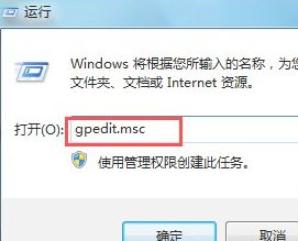
3、在组策略面板中,找到计算机配置下的“管理模板”选项展开。
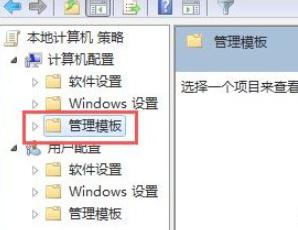
4、然后继续找到Windows组件,并在该选项下找到Windows Installer子项点击打开。
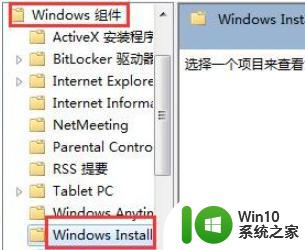
5、在打开的Windows Installer项的右边,找到“禁用Windows Installer”和“禁止用户安装”并双击打开,将其设置成关闭。这样就可以解决安装不了软件的问题了。
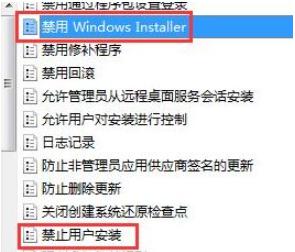
以上就是关于win7系统安装不了软件怎么办的全部内容,有出现相同情况的用户就可以按照小编的方法了来解决了。
win7系统安装不了软件怎么办 win7系统安装不了软件怎么修复相关教程
- win7软件卸载不了的解决办法 win7系统软件卸载失败怎么办
- win7系统打不开软件怎么解决 win7系统软件无法打开怎么办
- 装了win7系统后无线鼠标不能用了怎么修复 win7系统无线鼠标不能用怎么解决
- win7系统每次打开软件都会出现安全警告怎么办 win7系统打开软件时弹出安全警告如何关闭
- win7系统下载软件怎样不捆绑别的软件 win7系统下载软件不捆绑其他软件方法
- 装黑苹果系统后win7下软件无法卸载怎么处理 装黑苹果系统后win7下软件无法卸载解决方法
- 激活win7系统提示“您关闭了软件保护服务,请在服务中开启后重新激活”如何处理 win7系统软件保护服务关闭怎么办
- 为什么新电脑装不了win7系统 为什么新电脑无法安装win7系统
- win7系统改不了文件后缀怎么解决 win7不能改后缀怎么办
- win7将系统安装到u盘的方法 win7怎么将系统安装到u盘
- 装了win7双系统后进不去怎么办 双系统装完win7后无法启动怎么办
- 双系统的win7启动不了解决方法 双系统启动不了win7怎么办
- window7电脑开机stop:c000021a{fata systemerror}蓝屏修复方法 Windows7电脑开机蓝屏stop c000021a错误修复方法
- win7访问共享文件夹记不住凭据如何解决 Windows 7 记住网络共享文件夹凭据设置方法
- win7重启提示Press Ctrl+Alt+Del to restart怎么办 Win7重启提示按下Ctrl Alt Del无法进入系统怎么办
- 笔记本win7无线适配器或访问点有问题解决方法 笔记本win7无线适配器无法连接网络解决方法
win7系统教程推荐
- 1 win7访问共享文件夹记不住凭据如何解决 Windows 7 记住网络共享文件夹凭据设置方法
- 2 笔记本win7无线适配器或访问点有问题解决方法 笔记本win7无线适配器无法连接网络解决方法
- 3 win7系统怎么取消开机密码?win7开机密码怎么取消 win7系统如何取消开机密码
- 4 win7 32位系统快速清理开始菜单中的程序使用记录的方法 如何清理win7 32位系统开始菜单中的程序使用记录
- 5 win7自动修复无法修复你的电脑的具体处理方法 win7自动修复无法修复的原因和解决方法
- 6 电脑显示屏不亮但是主机已开机win7如何修复 电脑显示屏黑屏但主机已开机怎么办win7
- 7 win7系统新建卷提示无法在此分配空间中创建新建卷如何修复 win7系统新建卷无法分配空间如何解决
- 8 一个意外的错误使你无法复制该文件win7的解决方案 win7文件复制失败怎么办
- 9 win7系统连接蓝牙耳机没声音怎么修复 win7系统连接蓝牙耳机无声音问题解决方法
- 10 win7系统键盘wasd和方向键调换了怎么办 win7系统键盘wasd和方向键调换后无法恢复
win7系统推荐
- 1 风林火山ghost win7 64位标准精简版v2023.12
- 2 电脑公司ghost win7 64位纯净免激活版v2023.12
- 3 电脑公司ghost win7 sp1 32位中文旗舰版下载v2023.12
- 4 电脑公司ghost windows7 sp1 64位官方专业版下载v2023.12
- 5 电脑公司win7免激活旗舰版64位v2023.12
- 6 系统之家ghost win7 32位稳定精简版v2023.12
- 7 技术员联盟ghost win7 sp1 64位纯净专业版v2023.12
- 8 绿茶ghost win7 64位快速完整版v2023.12
- 9 番茄花园ghost win7 sp1 32位旗舰装机版v2023.12
- 10 萝卜家园ghost win7 64位精简最终版v2023.12